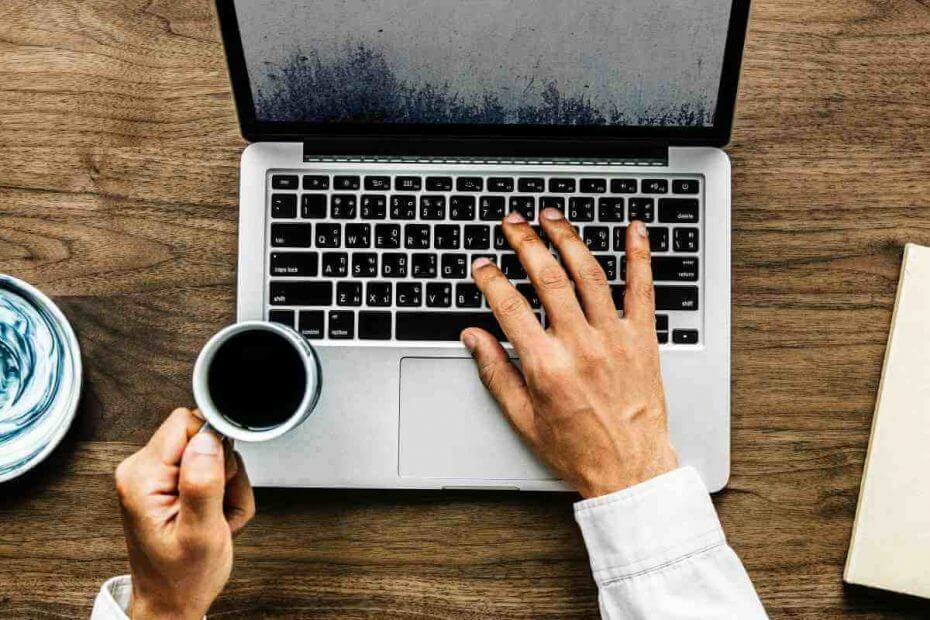
이 소프트웨어는 일반적인 컴퓨터 오류를 복구하고 파일 손실, 맬웨어, 하드웨어 오류로부터 사용자를 보호하고 최대 성능을 위해 PC를 최적화합니다. 3 가지 간단한 단계로 PC 문제를 해결하고 바이러스를 제거하십시오.
- Restoro PC 수리 도구 다운로드 특허 기술 (특허 가능 여기).
- 딸깍 하는 소리 스캔 시작 PC 문제를 일으킬 수있는 Windows 문제를 찾습니다.
- 딸깍 하는 소리 모두 고쳐주세요 컴퓨터의 보안 및 성능에 영향을 미치는 문제 해결
- Restoro는 0 이번 달 독자.
DVD가 작동하지 않는 경우, 특히 DVD 디스크에 멀티미디어 또는 기타 응용 프로그램이있는 경우 특정 문제가 발생할 수 있습니다. 이는 일부 사용자에게 문제가 될 수 있으며 오늘은이 문제를 해결하는 방법을 보여 드리겠습니다.
저를 포함한 많은 사용자가 Windows 8 또는 Windows 8.1에서 DVD 문제를보고했습니다. DVD도 작동하지 않으면 문제를 해결하는 데 필요한 아래 단계를 따르십시오.
Windows 8 또는 Windows 8.1에서 작동하지 않는 DVD 드라이브 문제는 많은 사용자가 가장 일반적으로 경험하는 문제 중 하나입니다. 이 문제를 해결하는 데 도움이되는 충분한 가이드가 있으므로이 문제에 대해 이야기하고 몇 가지 작업 솔루션을 제공하려고합니다. CD 및 DVD 문제는 Windows 8.1보다 Windows 8에서 더 자주 발생하므로 Microsoft가 업데이트를 적용한 것으로 보입니다.
내 DVD 드라이브에 Windows 8이 설치되어 있고 DVD에서 부팅 할 수도 있지만 Windows 8은 운영 체제가로드 된 후 드라이브를 인식하지 못합니다. 이 버전의 Windows 용 드라이버를로드하려면 어떻게해야합니까? 드라이브에서 Windows 8 DVD로 부팅하는 경우 CD 또는 DVD에서 부팅하는 옵션을 무시합니다. OS가로드되면 드라이브가 인식되어 해당 세션에 사용할 수 있습니다. 드라이브에 DVD없이 재부팅하면 다시 사라집니다.
Windows 10에서 DVD 드라이브가 감지되지 않습니까? 이 해결책을 시도하십시오
- 명령 프롬프트 사용
- UpperFilters 및 LowerFilters DWORD 삭제
- 문제 해결사 실행
- 광학 리더 확인
- 그룹 정책 변경
- DVD 드라이버 재설치
- 필요한 드라이버를 수동으로 설치
- 업데이트 확인
DVD 드라이브에서 발생할 수있는 많은 문제가 있으며이 문서에서는 다음 문제를 해결합니다.
- Windows 10 DVD 드라이브가 디스크를 읽지 못함 – 여러 사용자가 DVD 드라이브가 디스크를 읽지 않는다고보고했습니다. 이는 일반적으로 잘못된 드라이버 또는 더러운 광학 센서로 인해 발생합니다.
- Windows 10을 재생하지 않는 DVD – 여러 사용자가 Windows 10에서 DVD가 재생되지 않는다고보고했습니다. 이것은 성가신 문제 일 수 있지만 당사의 솔루션 중 하나를 사용하여 해결할 수 있습니다.
- DVD 드라이브가 표시되지 않음 – 때때로 DVD 드라이브가 Windows 10에 표시되지 않을 수도 있습니다. 이 경우 드라이버를 확인하십시오. 이전 기사 중 하나에서 누락 된 DVD 드라이브 수정이므로 자세한 설명은 해당 기사를 확인하십시오.
- DVD 라이터가 제대로 작동하지 않음 – 여러 사용자가 DVD 라이터가 PC에서 작동하지 않는다고보고했습니다. 이 문제가있는 경우 DVD 구성을 확인하십시오.
- DVD 없음, 재생 중, 읽기 중, 인식됨, 감지 됨, 꺼내기, 응답 중, 회전 중, 파일 표시 중, 로드 중 – DVD에서 발생할 수있는 많은 문제가 있습니다. 그러나 당사의 솔루션 중 하나를 사용하여 이러한 문제의 대부분을 해결할 수 있습니다.
- DVD가 Windows 10을 자동 재생하지 않음 – 많은 사용자가 DVD 자동 실행이 작동하지 않는다고보고했습니다. 이전 기사 중 하나에서 우리는 DVD의 자동 실행 문제 수정, 그래서 그것을 확인하십시오.
- 내 컴퓨터에 DVD가 나타나지 않습니다. – 많은 사용자들이보고 한 또 다른 문제는 DVD가 PC에 나타나지 않는다는 것입니다. DVD 드라이브가 제대로 연결되지 않았거나 드라이버가 Windows 10과 호환되지 않는 경우 발생할 수 있습니다.
해결 방법 1 – 명령 프롬프트 사용
이것은 한 사용자가 말하는 것이고 다른 많은 사람들이 이와 유사한 문제를 겪고 있습니다. 이 문제의 영향을받는 사용자는 다음 메시지를 보았다고 말했습니다. "구성 정보 (레지스트리에 있음)가 불완전하거나 손상 되었기 때문에 Windows에서이 하드웨어 장치를 시작할 수 없습니다. (코드 19).” 이제 문제를 해결하기 위해 무엇을 할 수 있는지 살펴 보겠습니다. 먼저 다음을 시도하십시오.
- 운영 명령 프롬프트 관리자로서. 이를 수행하려면 시작 버튼 그리고 선택 명령 프롬프트 (관리자) 메뉴에서. 목록에 명령 프롬프트가없는 경우 다음을 사용할 수도 있습니다. PowerShell (관리자).
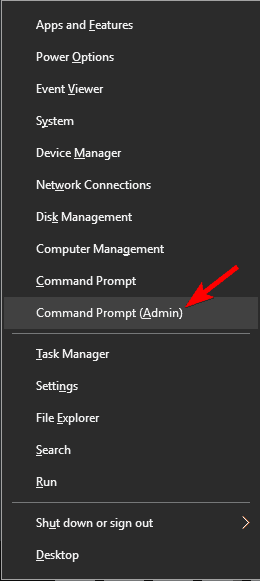
- 유형 reg.exe add HKLMSystemCurrentControlSetServicesatapiController0 ″ / f / v EnumDevice1 / t REG_DWORD / d 0x00000001 그리고 누르십시오 시작하다.
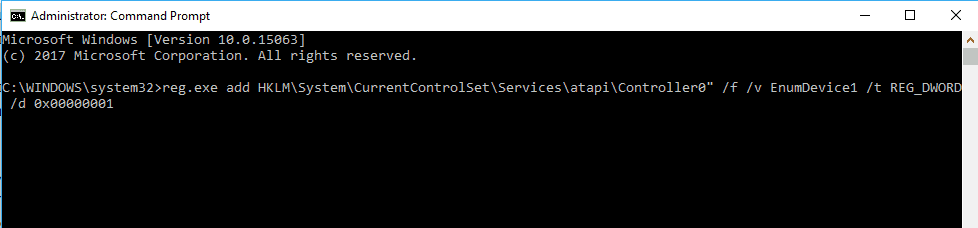
그런 다음 PC를 다시 시작하고 문제가 해결되었는지 확인하십시오.
해결 방법 2 – UpperFilters 및 LowerFilters DWORD 삭제
이전 솔루션으로 문제가 해결되지 않은 경우 간과했던 다소 어리석은 문제로 인해 발생할 수있는 경우를 대비하여 모든 케이블이 제자리에 있는지 확인하십시오.
또한 BIOS에서 DVD 드라이브를 확인할 수 있습니다. Windows 8 / Windows 8.1 컴퓨터를 다시 시작한 후 BIOS 화면으로 들어갑니다 (보통 F10을 여러 번 눌러). 없는 경우 소프트웨어 문제가 아니라 하드웨어 문제이므로 공급 업체에 문의해야합니다. 이제 또 다른 잠재적 인 해결책이 있습니다.
- 유형 regedit 검색 창에서 시작하다.
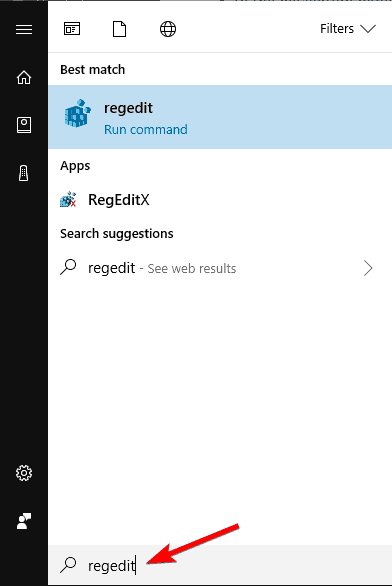
- 탐색 패널에서 다음 레지스트리 하위 키를 찾아 클릭합니다. HKEY_LOCAL_MACHINESYSTEMCurrentControlSetControlClass {4D36E965-E325-11CE-BFC1-08002BE10318}.
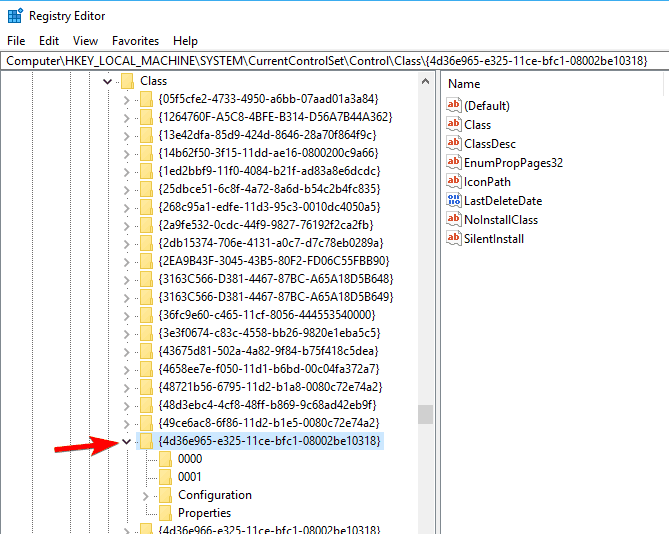
- 오른쪽 패널에서 키 중 하나 또는 둘 모두를 찾습니다. UpperFilters 과 LowerFilters. 하나만 가질 수도 있고 둘 다 가질 수도 있습니다. 이 키를 선택하고 마우스 오른쪽 버튼으로 클릭 한 다음 지우다.
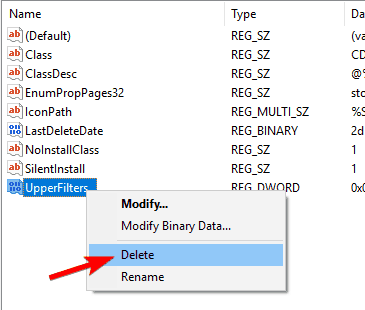
- 삭제할 것인지 묻는 메시지가 나타나면 예.
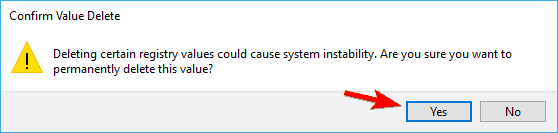
- 출구 레지스트리 편집기.
- 컴퓨터를 다시 시작하십시오.
- 또한 읽으십시오: Windows에서 DVD를 인식하지 못함 :이 문제를 해결하는 6 가지 솔루션
해결 방법 3 – 문제 해결사 실행
때로는 하드웨어 문제 해결사를 실행하여 DVD 드라이브의 문제를 해결할 수 있습니다. 이를 수행하려면 다음 단계를 따르십시오.
- 눌러 Windows 키 + R 열기 위해 운영 대화 상자. 유형 제어 에 운영 대화 상자를 누른 다음 시작하다 또는 클릭 확인 단추.
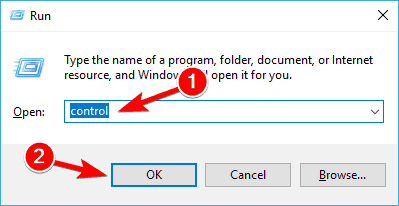
- 의 검색 상자에서 제어판, 유형 분쟁 조정자, 그런 다음 문제 해결.
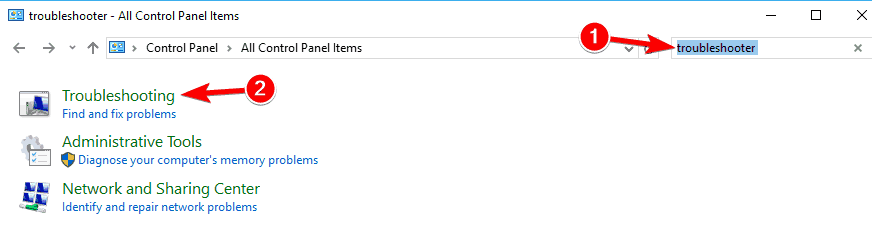
- 아래의 하드웨어와 사운드 섹션에서 장치 구성. 관리자 암호를 입력하거나 확인을 제공하라는 메시지가 표시되면 암호를 입력하거나 확인을 제공하십시오.
문제 해결사가 완료된 후 문제가 여전히 남아 있는지 확인합니다.
해결 방법 4 – 광학 판독기 확인
DVD가 작동하지 않는 경우 광학 리더에 문제가있을 수 있습니다. 때때로 독자는이 문제를 일으키는 새로운 위치에 움직이고 남아있을 수 있습니다.
문제를 해결하려면 작은 물체를 사용하여 원래 위치로 이동해야합니다. 이것은 다소 위험하므로 자신이 무엇을하는지 모르면 DVD 드라이브와 PC를 영구적으로 쉽게 손상시킬 수 있습니다.
여러 사용자가 광학 판독기를 청소하면 문제가 해결되었다고보고했습니다. 이를 수행하는 방법에는 여러 가지가 있으며 가장 좋은 방법은 DVD 드라이브를 열고 큐 팁으로 청소하는 것입니다.
시스템 검사를 실행하여 잠재적 오류 발견

Restoro 다운로드
PC 수리 도구

딸깍 하는 소리 스캔 시작 Windows 문제를 찾습니다.

딸깍 하는 소리 모두 고쳐주세요 특허 기술 문제를 해결합니다.
Restoro Repair Tool로 PC 스캔을 실행하여 보안 문제 및 속도 저하를 일으키는 오류를 찾으십시오. 검사가 완료된 후 복구 프로세스는 손상된 파일을 새로운 Windows 파일 및 구성 요소로 대체합니다.
DVD 드라이브를 제거하는 것이 불편한 경우 DVD를 자동으로 청소하는 작은 브러시와 함께 제공되는 디스크를 항상 사용할 수 있습니다.
DVD 드라이브 청소가 작동하지 않으면 DVD에 결함이있을 수 있으며 유일한 선택은 전체 DVD 드라이브를 교체하는 것입니다.
해결 방법 5 – 그룹 정책 변경
사용자에 따르면 DVD가 작동하지 않으면 내장 굽기 기능과 관련된 문제 일 수 있습니다. 그러나 몇 가지 변경을 통해이 문제를 해결할 수 있습니다. 그룹 정책 편집기. 이를 수행하려면 다음 단계를 따르십시오.
- 또한 읽으십시오: Windows 10에서 DVD 또는 Blu-ray를 재생할 수 없음 [수정]
- 프레스 Windows 키 + R 입력 gpedit.msc. 프레스 시작하다 또는 클릭 확인.
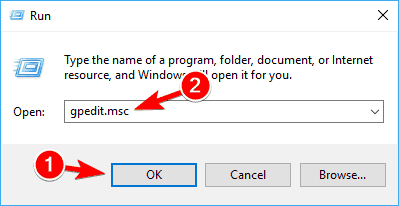
- 왼쪽 창에서 다음으로 이동합니다. 사용자 구성 관리 템플릿 Windows 구성 요소 파일 탐색기. 오른쪽 창에서 CD 굽기 기능 제거.
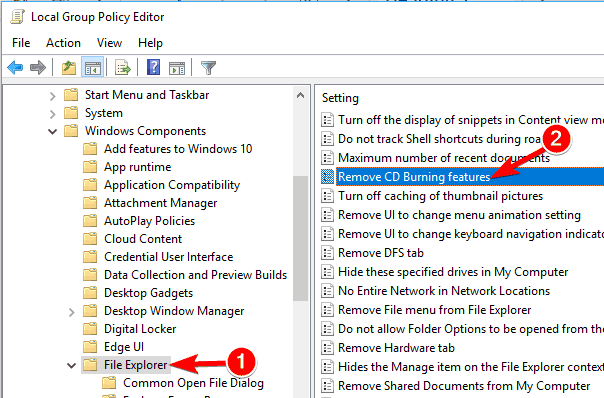
- 때 속성 창이 열리면 선택 활성화 됨 그런 다음 대다 과 확인.
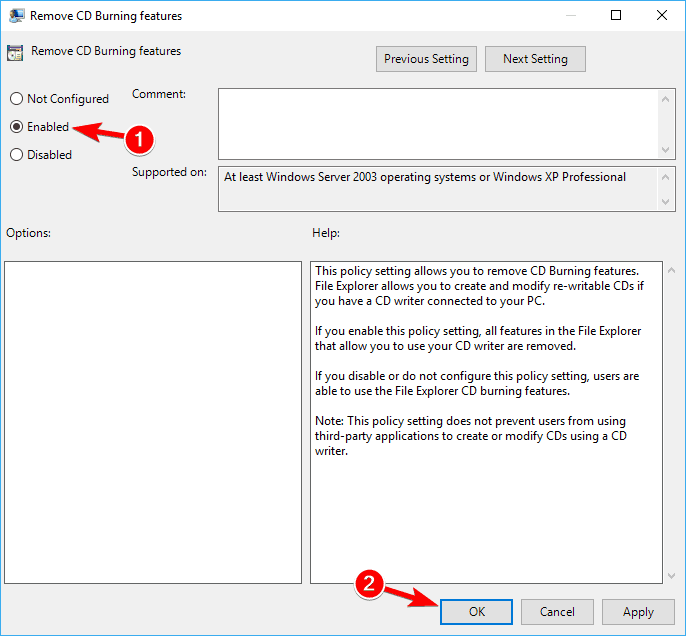
그룹 정책 편집기에 액세스 할 수없는 경우 다음을 사용하여이 기능을 비활성화 할 수 있습니다. 레지스트리 편집기. 이를 수행하려면 다음 단계를 따르십시오.
- 열다 레지스트리 편집기.
- 왼쪽 창에서 다음으로 이동합니다. HKEY_CURRENT_USERSoftwareMicrosoftWindowsCurrentVersionPoliciesExplorer 키. 오른쪽 창에서 아니요 DWORD를 선택하고 더블 클릭합니다. 이 DWORD를 사용할 수없는 경우 수동으로 만들어야합니다.
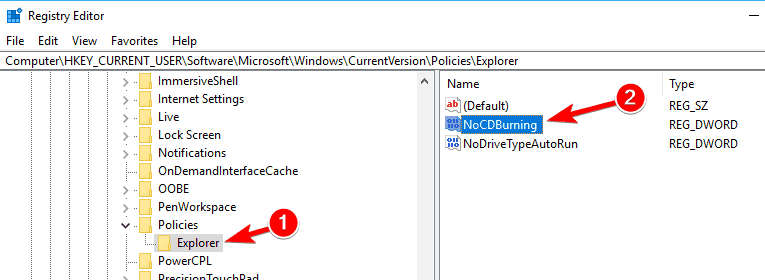
- 설정 가치 데이터 ...에 1 그리고 클릭 확인 변경 사항을 저장합니다.
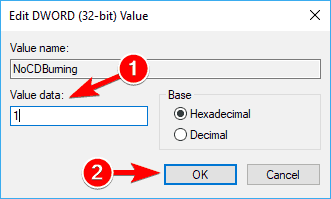
변경 후 PC를 다시 시작하고 문제가 해결되었는지 확인하십시오.
해결 방법 6 – DVD 드라이버 재설치
DVD 드라이버를 다시 설치하여 문제를 해결했다고보고 한 사용자는 거의 없습니다. DVD가 작동하지 않는 경우 다음을 수행하여 문제를 해결할 수 있습니다.
- 열다 기기 관리자. 눌러서 할 수 있습니다 Windows 키 + X 및 선택 기기 관리자 ...에서 Win + X 메뉴.
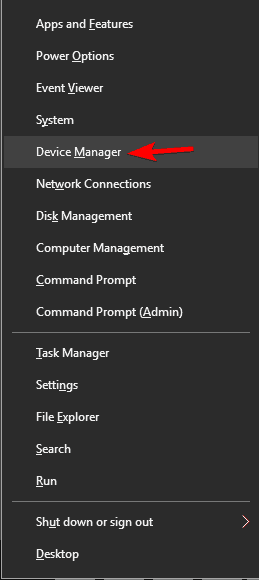
- 언제 기기 관리자 열리면 DVD 드라이브를 찾아 마우스 오른쪽 단추로 클릭하십시오. 선택 장치 제거.
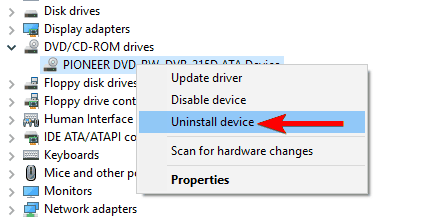
- 확인 메뉴가 나타나면 제거 단추.
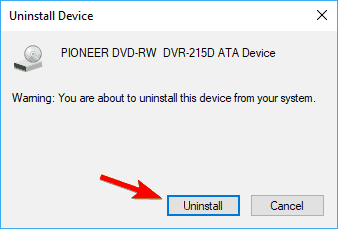
드라이버가 제거되면 PC를 다시 시작하십시오. PC가 다시 시작되면 Windows가 자동으로 기본 드라이버를 설치하고 DVD 드라이브가 다시 작동하기 시작합니다.
해결 방법 7 – 필요한 드라이버를 수동으로 설치
DVD가 Windows 10에서 작동하지 않는 경우 드라이버와 관련된 문제 일 가능성이 큽니다. 이것은 누락 된 드라이버를 수동으로 설치하여 해결할 수있는 사소한 문제입니다. 이를 수행하려면 다음 단계를 따르십시오.
- 열다 기기 관리자. 목록에서 DVD 드라이브를 찾습니다. 옆에 작은 물음표 나 느낌표가 있으면 DVD 드라이브에 문제가 있음을 의미합니다.
- DVD 드라이브를 마우스 오른쪽 버튼으로 클릭하고 드라이버 업데이트.
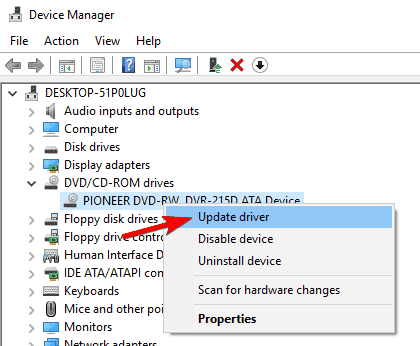
- 클릭 내 컴퓨터에서 드라이버 소프트웨어 찾아보기.
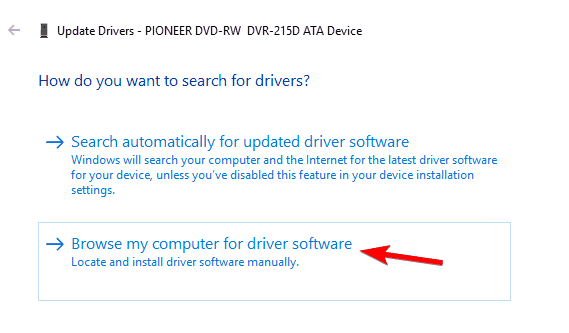
- 이제 클릭 내 컴퓨터에서 사용 가능한 드라이버 목록에서 선택하겠습니다..
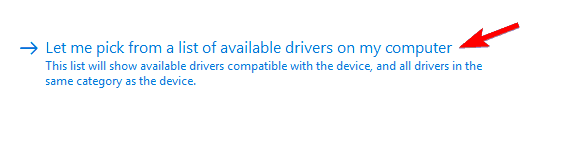
- 목록에서 원하는 모델을 선택하고 다음.
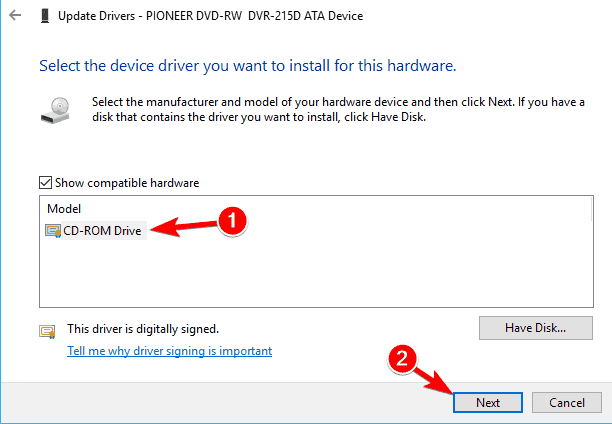
드라이버를 수동으로 설치 한 후 DVD 드라이브의 문제를 해결해야합니다.
해결 방법 8 – 업데이트 확인
DVD가 작동하지 않는 경우 Windows 10을 업데이트하여 문제를 해결할 수 있습니다. Windows 10은 이미 자동으로 업데이트되지만 다음을 수행하여 수동으로 업데이트를 확인할 수 있습니다.
- 열기 설정 앱.
- 로 향하십시오 업데이트 및 보안
- 이제 클릭 업데이트 확인
사용 가능한 업데이트가 있으면 백그라운드에서 자동으로 다운로드됩니다. 업데이트가 다운로드되면 PC를 다시 시작하고 문제가 여전히 있는지 확인하십시오.
위의 모든 방법으로도 문제가 해결되지 않았다면 이 가이드 Windows 8이 설치된 HP 및 Compaq 컴퓨터를위한 HP의 제품이지만 사용자에게도 적합 할 가능성이 높습니다.
또한 읽으십시오 :
- 수정: ASUS 노트북에서 DVD가 재생되지 않음
- 수정 :‘내 CD / DVD 드라이브에서 DVD를 읽을 수 없지만 CD는 읽습니다.
- 수정: Windows 10에 디스크 드라이브가 표시되지 않음
- 수정: 노트북에서 CD를 꺼낼 수 없음
- 수정: Windows 10이 CD 드라이브를 인식하지 못함
 여전히 문제가 있습니까?이 도구로 문제를 해결하세요.
여전히 문제가 있습니까?이 도구로 문제를 해결하세요.
- 이 PC 수리 도구 다운로드 TrustPilot.com에서 우수 등급 (이 페이지에서 다운로드가 시작됩니다).
- 딸깍 하는 소리 스캔 시작 PC 문제를 일으킬 수있는 Windows 문제를 찾습니다.
- 딸깍 하는 소리 모두 고쳐주세요 특허 기술 문제를 해결하는 방법 (독자 전용 할인).
Restoro는 0 이번 달 독자.
![프린터에서 비뚤어진 용지가 인쇄되는 경우 수행 할 작업 [EXPERT FIX]](/f/d767189fbf31d352cc96a514c2261821.jpg?width=300&height=460)

